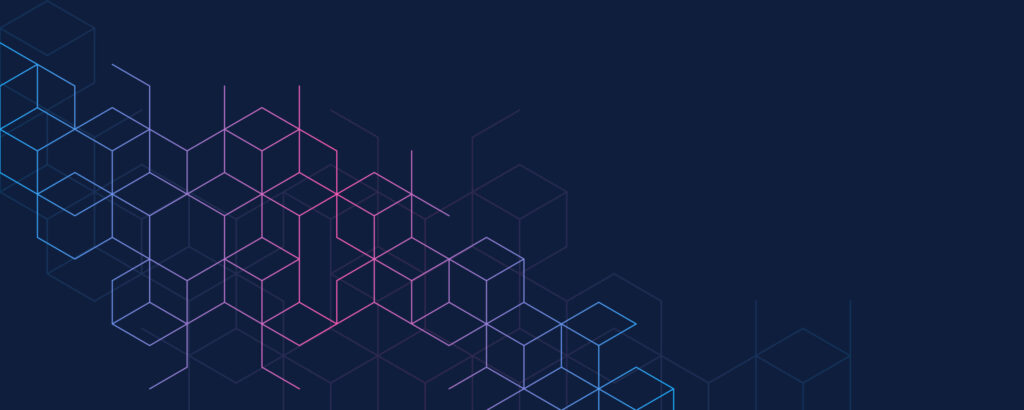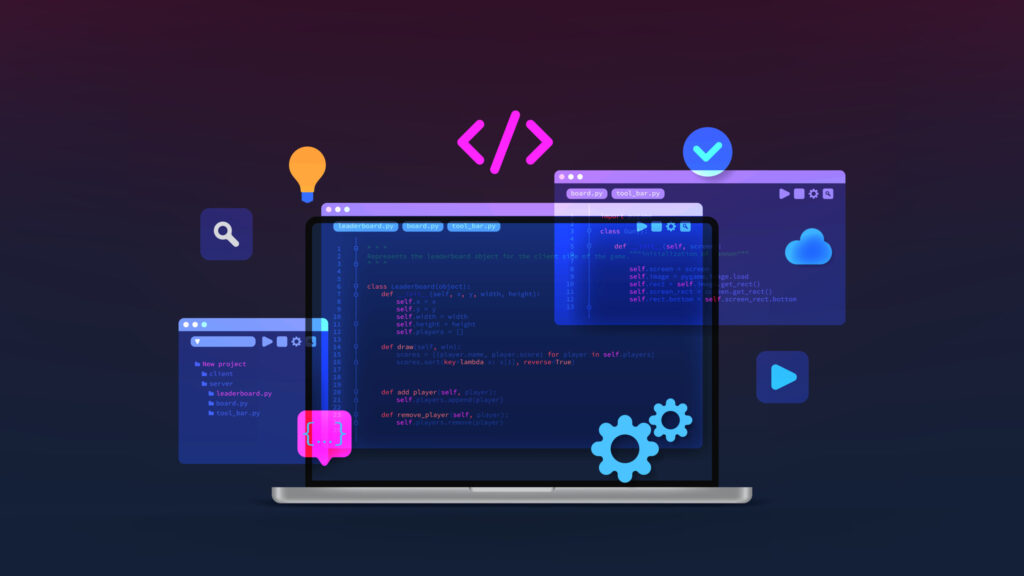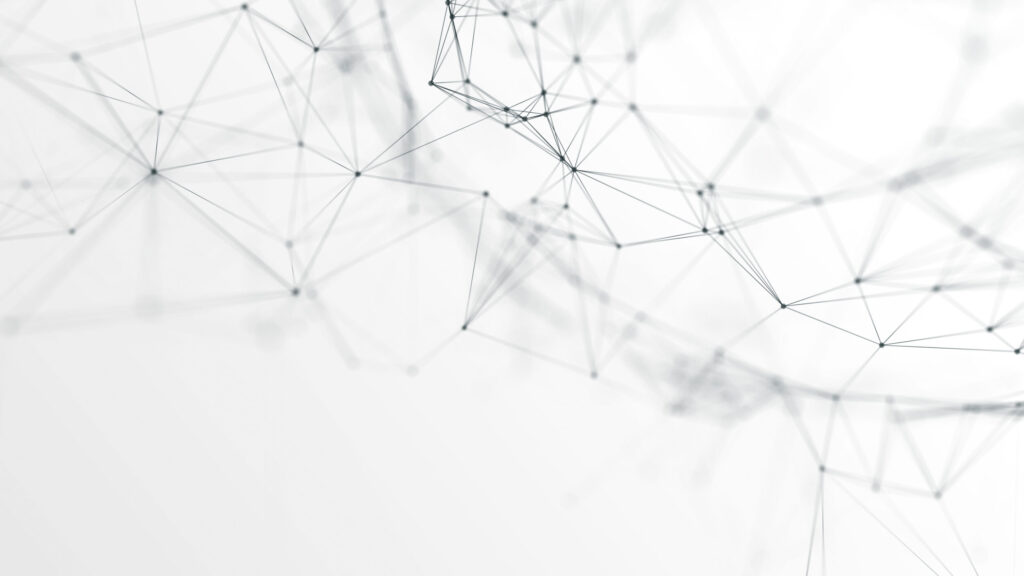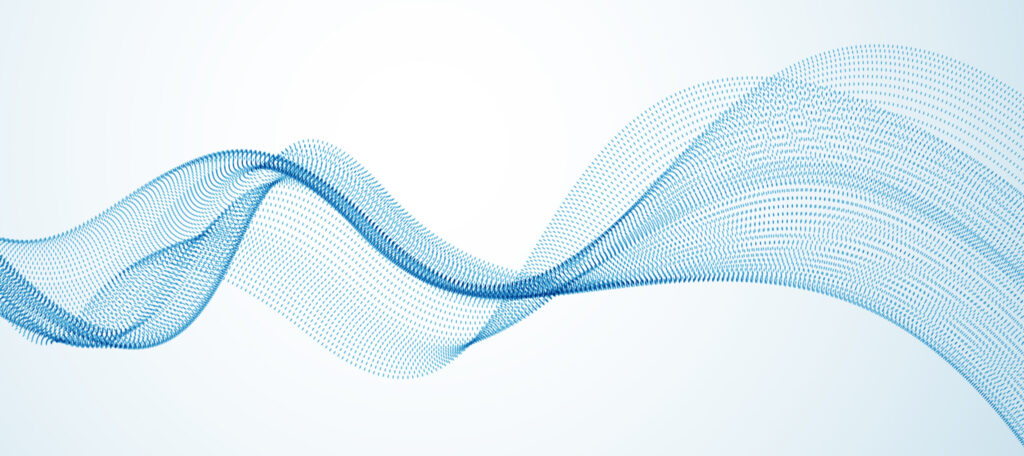OpenCV.jsとは?JavaScript版OpenCVの概要とその特徴

目次
- 1 OpenCV.jsとは?JavaScript版OpenCVの概要とその特徴
- 2 OpenCV.jsの作成方法:手順と環境構築の詳細ガイド
- 3 OpenCV.jsをHTMLで読み込む方法と活用事例
- 4 画像処理の基本:OpenCV.jsでの画像の読み込みと扱い方
- 5 グレースケール変換の実装例:OpenCV.jsを使った画像処理の基本
- 6 OpenCV.jsの注意点とトラブルシューティングのポイント
- 7 サーバの起動方法:PythonでWebサーバを立てる方法
- 8 スマホでのアクセス:スマホからWebサーバにアクセスする方法
- 9 サンプルコードの例:OpenCV.jsを使用したサンプルコード
- 10 注意点とトラブルシューティング:OpenCV.jsの使用時に注意するべき点
OpenCV.jsとは?JavaScript版OpenCVの概要とその特徴
OpenCV.jsは、OpenCVライブラリをJavaScript環境で使用可能にしたバージョンです。
これにより、Webブラウザ内で直接、画像処理やコンピュータビジョンを実行することができ、クライアントサイドでのパフォーマンスが向上します。
従来、OpenCVはC++で開発され、デスクトップアプリケーションやサーバーサイドでの使用が主流でしたが、OpenCV.jsはJavaScriptとWebAssembly(Wasm)を利用して、ブラウザ上でOpenCVの豊富な機能を利用できるように設計されています。
これにより、開発者はプラットフォームに依存せず、画像処理のワークフローを実現することが可能となりました。
OpenCV.jsの最大の利点は、ブラウザさえあれば動作する点で、ユーザーや開発者は専用のソフトウェアをインストールする必要がありません。
また、フロントエンドの技術を活用しながら、リアルタイムに画像処理やフィルタリング、顔認識などを実装することができるため、非常に高い柔軟性を提供します。
さらに、OpenCV.jsはオープンソースであり、多くのドキュメントやサンプルコードが提供されているため、初心者でも容易に始められます。
一方で、パフォーマンスはネイティブのOpenCVに比べて劣る部分があるため、大規模なデータセットや高精度な処理には注意が必要です。
OpenCV.jsの誕生背景と目的についての解説
OpenCV.jsの誕生は、Web開発における需要の高まりと、ブラウザ内でのクライアントサイド処理の技術進化が背景にあります。
従来、画像処理やコンピュータビジョンはサーバーサイドで行うことが一般的でしたが、近年のJavaScriptの発展とWebAssemblyの登場により、クライアントサイドでの高度な処理が可能になりました。
この流れを受けて、OpenCV.jsは、ブラウザで手軽に画像処理を実行することを目的として開発されました。
従来のOpenCVは、C++を使用して開発されており、デスクトップアプリケーションやバックエンド向けに最適化されていますが、JavaScriptによる実装により、ユーザーはWebブラウザ上で直接、画像処理を実行することができるようになりました。
この技術的な進展は、特にモバイルアプリケーションやWebベースのプロジェクトにおいて、クライアントサイドでのリアルタイム処理を実現するための新たな道を切り開きました。
OpenCVとOpenCV.jsの違いと共通点についての比較
OpenCVとOpenCV.jsは基本的な機能において多くの共通点がありますが、使われる環境や技術的な実装には大きな違いがあります。
OpenCVは主にC++で書かれ、ローカル環境やサーバーサイドで動作するのに対し、OpenCV.jsはJavaScriptで書かれており、ブラウザ上で動作します。
OpenCV.jsはWebAssembly技術を利用して、C++コードをJavaScript環境に移植しています。
これにより、ブラウザ内でのパフォーマンス向上が図られているものの、ネイティブアプリケーションに比べると、ややパフォーマンスが劣る点が課題です。
共通点としては、画像処理やコンピュータビジョンに関する基本的な機能が同様に提供されている点が挙げられます。
たとえば、画像のフィルタリング、輪郭検出、顔認識など、多くのコア機能がOpenCVと同様に利用可能です。
しかし、OpenCV.jsはブラウザ上で実行されるため、システムリソースの使用に制約があり、大量のデータ処理や高度な機械学習アルゴリズムには向かない場合があります。
OpenCV.jsの利点とデメリットについての詳細
OpenCV.jsの利点としては、まず第一に、Webブラウザ上で動作するという点が挙げられます。
これにより、追加のソフトウェアやライブラリのインストールが不要で、手軽に画像処理やコンピュータビジョンの機能を試すことが可能です。
また、クロスプラットフォーム対応であり、どのデバイスでも動作するという大きな利点があります。
さらに、JavaScriptの非同期処理やWeb技術との連携も容易で、フロントエンドでのリアルタイム処理やWebアプリケーションとの統合がスムーズに行えます。
一方で、デメリットも存在します。
最も大きな課題はパフォーマンスで、特にネイティブアプリケーションに比べると、処理速度が劣ることが挙げられます。
これは、JavaScriptとWebAssemblyがC++に比べて実行速度が遅いためです。
また、ブラウザでの実行環境による制約があるため、大規模なデータセットや高負荷の計算処理には適さない場合があります。
さらに、OpenCVのすべての機能がOpenCV.jsに移植されているわけではないため、利用可能な機能に制限がある点も考慮する必要があります。
OpenCV.jsを活用することで可能になるユースケース
OpenCV.jsは、さまざまなWebアプリケーションやモバイル向けのプロジェクトで活用されています。
たとえば、Webカメラを使ったリアルタイム画像処理や、ブラウザ上でのフィルターアプリケーション、顔認識機能を組み込んだセキュリティシステムなどが代表的なユースケースです。
特に、ユーザーインターフェイスと画像処理のリアルタイム連携を求めるプロジェクトにおいて、OpenCV.jsは非常に効果的です。
また、OpenCV.jsは教育目的でも広く利用されています。
ブラウザベースの画像処理実験を通じて、学生やエンジニアが簡単にコンピュータビジョンの概念を学ぶことができます。
従来のローカル環境でのセットアップに比べ、ブラウザ内で完結するため、より多くのユーザーが手軽に画像処理の基本を理解しやすくなりました。
さらに、モバイル端末でも動作するため、モバイルアプリケーションでの画像処理技術の導入も簡単に行うことができます。
OpenCV.jsの今後の発展と将来展望についての考察
OpenCV.jsは、今後さらに発展する可能性を秘めた技術です。
WebAssembly技術の進化により、より高速で効率的な画像処理が可能になることが期待されています。
これにより、ブラウザ上での処理速度が向上し、より複雑なアルゴリズムや大規模なデータセットにも対応できるようになるでしょう。
また、5Gの普及に伴い、クラウドベースの処理と連携したリアルタイム処理のユースケースも増加することが予想されます。
さらに、OpenCV.jsの利用シーンは、IoTデバイスやスマートカメラなどの分野でも広がると考えられます。
Webブラウザを通じて、低コストかつ手軽に画像処理を行えるため、産業界でもさまざまな用途に対応可能です。
今後の技術的な進化やエコシステムの拡充により、OpenCV.jsはより多くの開発者や企業に利用されるツールとして成長していくでしょう。
OpenCV.jsの作成方法:手順と環境構築の詳細ガイド
OpenCV.jsを利用するためには、まず環境構築とコンパイルが必要です。
OpenCV.jsは、C++で開発されたOpenCVをJavaScriptに移植するため、EmscriptenというWebAssembly(Wasm)コンパイラを使用して生成します。
これにより、OpenCVの豊富な機能をブラウザ上で活用できるようになりますが、そのための設定手順にはいくつかのステップが伴います。
本セクションでは、OpenCV.jsを構築するための手順と、その際に必要なソフトウェアやツールについて解説します。
まず、ソースコードを取得する必要があります。
OpenCVの公式GitHubリポジトリには、OpenCV.jsを生成するためのコードやビルドスクリプトが公開されています。
このリポジトリから最新バージョンを取得し、環境に合わせたビルドを行います。
また、Emscriptenのインストールと設定も不可欠です。
Emscriptenを使用してC++コードをJavaScriptへ変換し、WebAssemblyを生成することで、ブラウザ上でOpenCVの機能を実行できるようになります。
このプロセスには、ビルドオプションの調整やデバッグ作業が伴いますが、適切に進めることでOpenCV.jsを手軽に作成することが可能です。
OpenCV.jsのソースコードを取得する手順についての解説
OpenCV.jsを構築するための最初のステップは、OpenCVのソースコードを取得することです。
OpenCVの公式リポジトリはGitHub上に公開されており、そこから必要なコードをクローンすることができます。
リポジトリには、OpenCV.jsをコンパイルするためのスクリプトや、他のプラットフォーム向けのコードが含まれています。
リポジトリをクローンするには、以下のようなコマンドを使用します。
git clone https://github.com/opencv/opencv.git
これにより、OpenCVの最新バージョンがローカルにダウンロードされます。
また、必要に応じて、`opencv_contrib`リポジトリもクローンし、特定のモジュールを有効にすることができます。
OpenCV.jsに必要なすべてのソースコードが取得できたら、次のステップとして、Emscriptenの環境を整えてコンパイルを行います。
OpenCV.jsのコンパイルに必要な環境のセットアップ方法
OpenCV.jsをコンパイルするためには、EmscriptenというWebAssemblyコンパイラをインストールする必要があります。
EmscriptenはC++コードをJavaScriptに変換し、ブラウザで実行可能なWebAssemblyファイルを生成します。
Emscriptenをインストールするためには、まずEmscripten SDK(emsdk)をダウンロードし、環境にセットアップします。
以下のコマンドを使用して、Emscriptenをインストールします。
git clone https://github.com/emscripten-core/emsdk.git cd emsdk ./emsdk install latest ./emsdk activate latest source ./emsdk_env.sh
これにより、Emscriptenの最新バージョンがインストールされ、環境が整います。
Emscriptenを正しくインストールすることで、C++のOpenCVコードをJavaScriptとWebAssemblyに変換する準備が完了します。
この段階で、OpenCV.jsのコンパイルに進むことができます。
emscriptenを使ったOpenCV.jsのコンパイル手順の詳細
Emscriptenをインストールした後、次はOpenCV.jsのコンパイルを行います。
コンパイルには、CMakeというツールを使用します。
CMakeはビルドプロセスを簡素化するツールであり、特にクロスプラットフォームプロジェクトのビルドに適しています。
OpenCV.jsをコンパイルするためには、CMakeを利用してEmscriptenと連携し、WebAssemblyファイルを生成します。
まず、CMakeでEmscripten用のビルド設定を行い、次にコンパイルを実行します。
以下のコマンド例は、OpenCV.jsをコンパイルするための手順です。
mkdir build_js cd build_js cmake -D CMAKE_BUILD_TYPE=Release -D BUILD_opencv_js=ON -D CMAKE_TOOLCHAIN_FILE=<path_to_emscripten>/emscripten.cmake ../opencv make -j4
この手順により、`opencv.js`および`opencv_js.wasm`ファイルが生成されます。
これらのファイルを使用して、ブラウザ上でOpenCV.jsの機能を動かすことができるようになります。
OpenCV.jsのビルドオプションとその設定方法について
OpenCV.jsのビルドにはさまざまなオプションが用意されています。
ビルドオプションを調整することで、必要なモジュールのみをコンパイルし、ファイルサイズや処理速度を最適化することが可能です。
OpenCVは非常に多機能なライブラリであるため、プロジェクトによっては使用しないモジュールが多数存在することもあります。
そのため、不要な機能を除外してコンパイルすることが重要です。
CMakeを使用してビルドオプションを設定する際は、`cmake`コマンドにオプションを追加します。
たとえば、特定のモジュールのみを有効にするためには、以下のように設定します。
-D BUILD_opencv_core=ON -D BUILD_opencv_imgproc=ON
このように、プロジェクトに必要な機能を選択的に有効にし、ファイルサイズやパフォーマンスの最適化を図ることができます。
ビルドオプションの設定によって、OpenCV.jsをカスタマイズし、より効率的に使用できるようになります。
コンパイル後のOpenCV.jsファイルのテスト方法と確認手順
OpenCV.jsのコンパイルが完了したら、生成されたファイルが正しく動作するかどうかをテストすることが重要です。
まず、生成された`opencv.js`ファイルと`opencv_js.wasm`ファイルをHTMLファイルに読み込み、ブラウザ上で動作を確認します。
テストのために簡単な画像処理コードを実装し、正しく動作するか確認します。
テストの手順としては、まずHTMLファイルを作成し、OpenCV.jsを読み込みます。
次に、簡単な画像の読み込みやフィルタリングを行い、処理結果を確認します。
ブラウザの開発者ツールを使用して、エラーメッセージやパフォーマンスの確認も行い、問題がないかチェックすることが大切です。
OpenCV.jsをHTMLで読み込む方法と活用事例
OpenCV.jsはブラウザ上で動作するため、HTMLファイルにライブラリを読み込むことで、画像処理を実行することが可能です。
このセクションでは、OpenCV.jsをHTMLに読み込む基本的な方法から、実際にWebアプリケーションでどのように活用できるかまでの具体例を解説します。
ブラウザで動作させる際、JavaScriptとWebAssemblyを組み合わせた実装により、パフォーマンスを向上させつつリアルタイムで画像処理を行うことができます。
OpenCV.jsをHTMLに読み込む際の基本的な手順は、他のJavaScriptライブラリと同様に、`script`タグを利用してライブラリファイルをインクルードするだけです。
必要な`opencv.js`と`opencv_js.wasm`ファイルを指定し、画像処理機能を実装します。
これにより、画像の読み込みやフィルタ適用、顔認識などの高度な処理をブラウザ上で簡単に行うことができます。
具体的なユースケースとして、カメラストリーミングによるリアルタイム画像処理や、Webカメラを用いた顔認識アプリケーションの開発が挙げられます。
HTML内でOpenCV.jsを読み込む際の基本的な構文
OpenCV.jsをHTMLファイル内で使用するためには、まずライブラリファイルを読み込む必要があります。
これは通常、次のような`script`タグを用いた構文を使用して行います。
<script async src="opencv.js" type="text/javascript"></script>
このコードをHTMLファイルの`
`または``タグの中に挿入することで、ブラウザ上でOpenCV.jsの機能を利用できるようになります。`async`属性を使用することで、非同期的にライブラリを読み込むため、ページのパフォーマンスに悪影響を与えないようにすることが可能です。
また、WebAssemblyファイルである`opencv_js.wasm`も読み込む必要がありますが、これは自動的にOpenCV.jsライブラリ内で処理されます。
ユーザーは特に手動で設定する必要がなく、ライブラリを読み込むだけでWebAssemblyのパワフルな処理能力が利用できる点が魅力です。
このような構造を使って、ページロード時に画像処理を行ったり、ユーザーインタラクションに応じてリアルタイムで処理を実行することが可能です。
画像処理用のHTMLインターフェイスを作成する方法
OpenCV.jsを利用したWebアプリケーションでは、画像処理のためのインターフェース作成が重要です。
例えば、画像ファイルを選択するための`input`タグや、カメラストリームを取得するための`video`タグを使用して、ユーザーがインタラクションできるUIを構築します。
以下は、基本的なHTMLインターフェースの例です。
<input type="file" id="fileInput"> <canvas id="canvasOutput"></canvas>
このインターフェースは、ユーザーがローカルの画像ファイルを選択し、その画像を`canvas`要素上で処理できる構成です。
`input`要素を使ってファイル選択機能を提供し、JavaScriptを利用して選択された画像をOpenCV.jsで処理します。
`canvas`要素は、処理結果を表示するために使用され、ブラウザ上でリアルタイムに画像フィルタリングや変換を行うことが可能です。
このようなインターフェースを通じて、ユーザー体験を向上させることができます。
OpenCV.jsを活用したブラウザ上でのリアルタイム画像処理
OpenCV.jsの強みは、リアルタイムでの画像処理が可能な点です。
例えば、Webカメラからの映像をリアルタイムで取得し、顔認識やフィルタリングなどの処理をブラウザ上で実行できます。
これにより、専用アプリケーションを必要とせず、ユーザーはブラウザだけで高度な処理を利用できるようになります。
以下は、リアルタイムでカメラ映像を処理するためのコード例です。
navigator.mediaDevices.getUserMedia({ video: true }).then(function(stream) {
document.getElementById('videoInput').srcObject = stream;
// OpenCV.jsを利用してストリーミング映像に処理を加えるコード
});
このコードは、Webカメラからの映像を取得し、その映像を`video`要素に表示するための基本的なセットアップです。
取得した映像に対して、OpenCV.jsの機能を使ってリアルタイムのフィルタリングや顔認識を実行することで、ブラウザだけで複雑な処理が可能になります。
このアプローチは、リアルタイム処理が求められる分野、例えばセキュリティやエンターテインメントアプリケーションで活用されています。
OpenCV.jsを使ったカメラストリーミングの活用例
カメラストリーミングは、OpenCV.jsを活用する上で非常に有効な機能です。
例えば、監視カメラ映像をリアルタイムで解析し、異常検出や顔認識を行うシステムの構築が可能です。
このようなシステムは、セキュリティ向けだけでなく、エンターテインメントやフィットネスアプリケーションにおいても利用されています。
OpenCV.jsを使えば、デバイスのパフォーマンスに合わせて軽量化された画像処理を実行でき、ユーザー体験を向上させることができます。
また、カメラストリーミングを用いたインタラクティブなアプリケーションの例として、ユーザーの顔をリアルタイムでフィルタリングし、ARエフェクトを適用する技術も挙げられます。
これにより、カメラ映像に即座にフィルタやエフェクトをかけることが可能になり、ユーザーに臨場感のある体験を提供できます。
このように、カメラストリーミングとOpenCV.jsを組み合わせることで、多彩なアプリケーション開発が可能です。
OpenCV.jsを利用したWebアプリケーションの応用事例
OpenCV.jsを利用したWebアプリケーションの応用事例は多岐にわたります。
例えば、医療分野では、患者の画像データをリアルタイムで分析し、診断支援ツールとして活用されています。
医療画像の解析には高度な技術が求められますが、OpenCV.jsのリアルタイム処理とブラウザでの簡便性が組み合わさることで、効率的な診断システムが構築可能です。
また、エンターテインメント分野では、OpenCV.jsを利用したゲームやインタラクティブなWeb体験が提供されています。
顔認識やジェスチャー認識を利用して、ユーザーの操作を直感的に取り入れるアプリケーションも存在します。
さらに、eコマースサイトでは、商品の試着システムとしてOpenCV.jsを活用し、ユーザーがカメラを通して商品を仮想的に試せるサービスも登場しています。
このような多彩な応用事例から、OpenCV.jsの強力な可能性が見て取れます。
画像処理の基本:OpenCV.jsでの画像の読み込みと扱い方
OpenCV.jsを使用する上で、画像処理の基本を理解することは重要です。
画像処理の基本的な操作には、画像の読み込み、Mat形式でのデータ管理、フィルタリング、変換、そして最終的な出力などがあります。
OpenCV.jsでは、これらの操作を効率的に行うためのメソッドが提供されており、JavaScript内で画像を操作することが可能です。
まず、画像の読み込みから始め、データの構造であるMat形式での取り扱い、そして具体的な処理方法について解説していきます。
OpenCV.jsを用いた画像処理の最初のステップは、画像ファイルを読み込むことです。
画像ファイルを読み込んだ後、次に行うのは、そのデータをMat形式に変換して管理することです。
Matは、OpenCVライブラリで画像を扱うための基本的なデータ構造であり、画像のピクセル情報を格納します。
OpenCV.jsでもMat形式を使用して画像データを操作するため、Matオブジェクトの生成や操作に慣れることが、効率的な画像処理には欠かせません。
画像の読み込みとMat形式でのデータ管理方法
OpenCV.jsで画像を扱う場合、まず最初に行う必要があるのは画像の読み込みです。
JavaScriptでは、画像をファイルとして取得し、HTML5の`input`タグやJavaScriptの`FileReader`オブジェクトを使用して画像ファイルを選択できます。
画像ファイルが選択されたら、次にその画像データをMatオブジェクトに変換します。
このMatオブジェクトは、OpenCVの基本データ構造であり、画像のピクセル情報を格納する役割を果たします。
以下のコードは、画像を読み込み、Matオブジェクトに変換する基本的な方法を示しています。
let imgElement = document.getElementById('imageSrc');
let mat = cv.imread(imgElement);
この例では、`imgElement`としてHTML画像要素から画像を読み込み、それをMat形式に変換しています。
これにより、JavaScriptで画像のピクセル単位の操作が可能になります。
Matオブジェクトを使用して、フィルタリング、変換、輪郭検出など、さまざまな画像処理を行うことができ、非常に柔軟な処理が可能です。
画像データをMat形式で管理することで、画像処理が効率的に行えるため、このデータ管理方法はOpenCV.jsの基本となります。
Matオブジェクトで画像を扱う際の利便性と特徴
Matオブジェクトは、OpenCV.jsで画像を扱う際の中心的な役割を果たすデータ構造です。
このオブジェクトは、画像のピクセルデータを効率的に管理するために設計されており、単純な2次元配列では実現できない高度な操作が可能です。
Matオブジェクトは、行列形式でデータを管理しており、各ピクセルのRGB値やアルファ値を直接操作できます。
Matオブジェクトの利便性は、その柔軟性にあります。
例えば、画像の一部を抽出したり、特定の範囲だけにフィルターを適用することが簡単に行えます。
さらに、複数の画像処理を連続して行う場合も、Matオブジェクトを通じて処理結果を次々に受け渡すことができるため、画像の一貫した処理が可能です。
また、MatオブジェクトはOpenCVの多くの関数で直接使用できるため、画像処理を効率的に実装する上で不可欠です。
例えば、画像のリサイズ、変換、回転、フィルタリングなどの処理もMatオブジェクトを使って簡単に実行できます。
こうした操作は、JavaScript内でリアルタイムに処理できるため、ブラウザ上で高度な画像処理を行うことができるようになります。
画像をグレースケールに変換するための基本的な手順
OpenCV.jsを使って画像をグレースケールに変換するのは、非常に簡単で基本的な処理です。
グレースケール変換は、カラー画像を1チャネルの白黒画像に変換するプロセスであり、多くの画像処理の前処理として利用されます。
グレースケール変換を行うことで、画像データ量が削減され、後続の処理が高速化されるというメリットがあります。
以下は、OpenCV.jsで画像をグレースケールに変換するための基本的なコードです。
let src = cv.imread('canvasInput');
let dst = new cv.Mat();
cv.cvtColor(src, dst, cv.COLOR_RGBA2GRAY);
cv.imshow('canvasOutput', dst);
このコードでは、まず画像を読み込み(`imread`)、次に`cvtColor`関数を使用してグレースケール変換を実行しています。
`COLOR_RGBA2GRAY`という定数は、RGBA形式のカラー画像をグレースケールに変換するために指定します。
変換された画像は、`imshow`関数を使用してHTMLの`canvas`要素に表示されます。
グレースケール変換は、画像認識やパターンマッチングなど、画像の内容を解析するための基本的なステップとして広く使われています。
また、カラーチャネルを省略することで、メモリ使用量を削減できるため、パフォーマンス面でも有利です。
画像のリサイズやトリミングの方法と実装例
OpenCV.jsを使って画像をリサイズやトリミングすることは、Webアプリケーションにおける基本的な操作の一つです。
リサイズは、画像のサイズを変更する処理であり、表示や処理速度の最適化に利用されます。
一方でトリミングは、画像の一部を切り取る操作で、ユーザーが指定した範囲を抽出するために使用されます。
リサイズの基本的なコード例は以下の通りです。
let src = cv.imread('canvasInput');
let dst = new cv.Mat();
let dsize = new cv.Size(300, 300); // リサイズ後の幅と高さを設定
cv.resize(src, dst, dsize, 0, 0, cv.INTER_LINEAR);
cv.imshow('canvasOutput', dst);
このコードでは、`resize`関数を使用して、元の画像サイズを300×300ピクセルに変更しています。
`INTER_LINEAR`は補完アルゴリズムの一種で、画質を保ちながらリサイズを行います。
リサイズは、Webページでの表示や、データ送信時に帯域幅を削減するための効果的な手法です。
トリミングの場合は、`Mat`オブジェクトの`roi`(領域指定)を使用します。
例えば、画像の一部分だけを取り出すためには、以下のように設定します。
let src = cv.imread('canvasInput');
let rect = new cv.Rect(100, 100, 200, 200); // トリミング範囲の指定
let dst = src.roi(rect);
cv.imshow('canvasOutput', dst);
このコードでは、元画像の特定の範囲(`100,100`から幅200ピクセル、高さ200ピクセル)を切り取って表示しています。
トリミングは、特定のエリアに焦点を当てた処理や、ユーザーインタラクションによる選択機能に役立ちます。
画像処理の最適化:パフォーマンス向上のための工夫
OpenCV.jsを用いた画像処理においては、パフォーマンスの最適化が重要な課題となります。
特にWebブラウザ上でリアルタイムに画像処理を行う場合、処理速度やメモリの効率的な利用が求められます。
これを実現するための基本的なアプローチとして、いくつかの最適化技術があります。
一つ目は、画像データのサイズを小さく保つことです。
画像の解像度が高いほど処理に
時間がかかるため、適切なリサイズやトリミングを行うことで、処理負荷を減らすことが可能です。
また、必要に応じてグレースケールに変換し、カラーチャネルの数を減らすことでメモリ使用量を削減し、処理速度を向上させることができます。
二つ目は、非同期処理やWebWorkerを活用することです。
JavaScriptのメインスレッドがブロックされないように、画像処理を非同期で行うことで、ブラウザの操作性を損なわずに処理を進めることができます。
さらに、複雑な処理を行う際には、WebWorkerを利用してバックグラウンドで処理を実行し、パフォーマンスを改善することも有効です。
三つ目は、WebAssemblyの利用です。
OpenCV.jsはWebAssemblyを活用して高速な処理を実現しているため、この技術を最大限に活用することで、ブラウザ上でも高いパフォーマンスを維持することができます。
WebAssemblyはネイティブコードに近い速度で実行できるため、画像処理の最適化には不可欠な技術です。
グレースケール変換の実装例:OpenCV.jsを使った画像処理の基本
OpenCV.jsでのグレースケール変換は、画像処理の基本的なステップのひとつで、他の多くの画像処理アルゴリズムの前処理として使用されます。
カラー画像にはRGB(赤、緑、青)の各チャネルに情報が含まれていますが、グレースケール変換ではその情報を白黒の1チャネルに変換します。
これにより、画像データが軽量化され、後続の処理が効率的になります。
また、輪郭検出やエッジ検出といった処理にも、グレースケール画像がよく使われます。
OpenCV.jsでは、JavaScriptを使用して簡単にグレースケール変換を行うことができ、ブラウザ上でリアルタイムに結果を確認できます。
グレースケール変換は、画像を一色の濃淡に変換することで、物体の形状や構造をより明確に表現するのに役立ちます。
これにより、画像認識やパターンマッチングなど、さまざまな応用に適した状態で画像を準備することができます。
特に、カラー画像では不要な色の情報を取り除き、計算量を減らすことができるため、グレースケール変換は高速な画像処理を行うための重要なステップです。
グレースケール変換とは?その概要と利便性について
グレースケール変換は、カラー画像から色の情報を取り除き、白黒の濃淡だけで表現する処理です。
通常、カラー画像はRGB(赤、緑、青)の3つのチャネルを持っていますが、グレースケール画像はこれを1つのチャネルにまとめます。
各ピクセルのRGB値を特定の比率で加重平均して1つの値に変換し、白黒の画像を生成します。
これは、色の情報が不要な処理、たとえばエッジ検出や輪郭検出、パターン認識などで役立ちます。
グレースケール変換の利便性は、画像データのサイズを削減し、処理の計算量を軽減できる点にあります。
カラー画像は1ピクセルあたり24ビットの情報を持っていますが、グレースケール画像では8ビットに削減されます。
これにより、メモリ使用量が減少し、処理速度が向上します。
また、グレースケール画像は、形状や輪郭がより強調されるため、画像の構造を解析する上で非常に有用です。
この変換は、画像認識アルゴリズムの前処理として広く用いられています。
OpenCV.jsを使ったグレースケール変換の具体的な手順
OpenCV.jsを使ってグレースケール変換を行う手順は非常に簡単です。
まず、画像を読み込み、次に`cvtColor`関数を使用してカラー画像をグレースケールに変換します。
以下は、その具体的なコード例です。
let src = cv.imread('imageCanvas'); // 画像を読み込み
let dst = new cv.Mat(); // 出力用のMatオブジェクトを作成
cv.cvtColor(src, dst, cv.COLOR_RGBA2GRAY); // グレースケールに変換
cv.imshow('canvasOutput', dst); // 結果を表示
src.delete(); // メモリを解放
dst.delete(); // メモリを解放
このコードでは、まずHTMLの`canvas`要素から画像を読み込み、Matオブジェクトに変換しています。
その後、`cvtColor`関数を使用してカラー画像をグレースケールに変換します。
`cv.COLOR_RGBA2GRAY`は、RGBAフォーマットからグレースケールへの変換を示しています。
最後に、変換された画像を表示し、不要になったオブジェクトを手動で削除してメモリを解放します。
この手順により、リアルタイムでブラウザ上で画像をグレースケールに変換し、表示することができます。
特に、Webカメラを使ったストリーミング映像に対してこの処理を行うことで、ユーザーに視覚的なフィードバックを提供するインタラクティブなアプリケーションを作成することが可能です。
グレースケール変換後の画像データの扱い方と保存方法
グレースケール変換後の画像データは、処理が済んだ後でも様々な用途で活用できます。
例えば、グレースケール画像を他のフィルタ処理や輪郭検出など、さらなる画像処理アルゴリズムに渡すことが多いです。
OpenCV.jsでは、変換されたMatオブジェクトを再利用して、連続的な処理を効率よく行うことが可能です。
また、変換後の画像を保存する場合、JavaScriptの機能を使用してクライアント側で保存することができます。
以下のコードは、グレースケール画像をファイルとして保存する基本的な方法です。
let canvas = document.getElementById('canvasOutput');
canvas.toBlob(function(blob) {
let link = document.createElement('a');
link.href = URL.createObjectURL(blob);
link.download = 'grayscale_image.png';
link.click();
});
この例では、`canvas`要素から画像データを取得し、それをBlob形式に変換してダウンロードリンクを生成しています。
ユーザーは生成されたリンクをクリックすることで、グレースケール画像をローカルに保存することができます。
ブラウザベースのアプリケーションでも、簡単に画像を処理し、その結果をクライアント側に提供できる点が、OpenCV.jsの利点です。
OpenCV.jsでの画像処理の精度とパフォーマンス向上のポイント
OpenCV.jsを使ったグレースケール変換などの画像処理は、ブラウザ上で非常に高速に実行されますが、さらにパフォーマンスを向上させるためにはいくつかのポイントがあります。
まず、処理対象の画像サイズを適切に調整することが重要です。
高解像度の画像をそのまま処理すると、処理速度が低下するため、適切なサイズにリサイズしてから処理を行うのが効果的です。
次に、非同期処理やWebWorkerを利用することで、ブラウザのメインスレッドをブロックせずに処理を進めることができます。
これにより、処理が重い場合でも、ユーザーの操作感を損なわずに画像処理を実行することが可能です。
また、WebAssemblyの活用は、OpenCV.jsのパフォーマンスを大幅に向上させる要因です。
OpenCV.jsはWebAssemblyを使って高速な画像処理を実現しており、特にグレースケール変換などの基本的な処理では、十分なパフォーマンスが発揮されます。
最後に、メモリ管理も重要なポイントです。
OpenCV.jsでは、Matオブジェクトを手動で削除することでメモリリークを防ぐ必要があります。
特に、大量の画像処理を行う場合には、不要なオブジェクトを逐次削除していくことで、パフォーマンスを維持しながら効率的に処理を進めることができます。
その他の画像処理との連携:フィルタリングやエッジ検出の応用
グレースケール変換は、画像処理の基盤として多くのアルゴリズムで利用されます。
例えば、エッジ検出や輪郭抽出などのフィルタ処理は、グレースケール画像を前提として動作することが多く、効率的に物体の形状や境界を解析するために使用されます。
OpenCV.jsを使えば、グレースケール変換と他の処理を組み合わせて、さらに複雑な画像解析が可能になります。
エッジ検出の例として、Cannyエッジ検出をグレースケール画像に適用するコードは以下のようになります。
let src = cv
.imread('imageCanvas');
let dst = new cv.Mat();
cv.cvtColor(src, dst, cv.COLOR_RGBA2GRAY); // グレースケール変換
cv.Canny(dst, dst, 50, 100); // エッジ検出
cv.imshow('canvasOutput', dst);
src.delete(); // メモリ解放
dst.delete(); // メモリ解放
この例では、まずグレースケール変換を行い、その後にCannyエッジ検出アルゴリズムを適用しています。
エッジ検出は、画像内の輪郭や形状を強調するために広く使われ、物体検出や画像解析の前処理としても非常に有用です。
さらに、他のフィルタ処理と組み合わせることで、画像の鮮鋭化やぼかし、ノイズ除去など、さまざまな効果を実現できます。
これにより、画像の視認性を高めたり、特定の特徴を強調したりすることが可能です。
こうした処理を組み合わせることで、OpenCV.jsはより高度で実践的な画像解析に役立つツールとなります。
OpenCV.jsの注意点とトラブルシューティングのポイント
OpenCV.jsは、Webブラウザ上での画像処理を効率的に行える非常に強力なライブラリですが、使用する際にはいくつかの注意点が存在します。
ブラウザ環境での制限やパフォーマンスに関する問題、メモリ管理、環境構築時のトラブルなど、開発者が直面する可能性のある課題があります。
特に、複数のブラウザやデバイスでアプリケーションが動作する場合、パフォーマンスや互換性の問題が発生することがあります。
本セクションでは、OpenCV.jsを使用する際の注意点と、トラブルシューティングのポイントについて詳しく解説します。
OpenCV.jsは、従来のC++ベースのOpenCVライブラリとは異なり、JavaScriptとWebAssembly(Wasm)を使用してブラウザ上で動作するため、ブラウザの制約や非同期処理に関する特有の問題があります。
これらの課題に対処するためには、ブラウザ環境の特性を理解し、適切なメモリ管理やパフォーマンスの最適化を行うことが重要です。
また、OpenCV.jsのバージョンやブラウザによる実装の違いに起因する不具合が発生することもあるため、トラブルシューティングの知識を身につけておくことが、スムーズな開発に繋がります。
OpenCV.jsを使用する際に注意すべきポイントについて
OpenCV.jsを使用する際、いくつかの特有の注意点があります。
まず、ブラウザ上で実行されるため、ローカル環境で動作するC++版のOpenCVに比べて、処理速度が遅くなる場合があります。
特に、高解像度の画像や複雑なアルゴリズムを使用する場合、ブラウザのリソース制限によってパフォーマンスが著しく低下することがあります。
これに対処するためには、できるだけ画像の解像度を抑えたり、必要な部分のみを処理するなどの最適化が求められます。
また、ブラウザごとにJavaScriptエンジンの実装が異なるため、動作環境によってはOpenCV.jsの機能が正しく動作しない場合があります。
このような問題を避けるため、できるだけ主要なブラウザ(Chrome、Firefox、Edge、Safari)でテストを行い、互換性の確認を行うことが推奨されます。
さらに、OpenCV.jsは大量のメモリを消費する傾向があるため、使用が終わったMatオブジェクトなどのリソースは手動で解放し、メモリリークを防ぐことが重要です。
環境構築時に発生しがちなエラーとその解決方法
OpenCV.jsの環境構築時には、いくつかのエラーや問題に遭遇することがあります。
例えば、EmscriptenのインストールやOpenCV.jsのコンパイル時に依存関係が解決されないエラーが発生することがあります。
このような場合、必要なライブラリやツールが正しくインストールされているかを確認し、適切なバージョンを使用しているか確認することが大切です。
また、ビルド時に指定したオプションが間違っていると、コンパイルが正常に終了しないことがあります。
もう一つよくある問題として、ブラウザでOpenCV.jsが正しく読み込まれないケースがあります。
これは、`opencv.js`や`opencv_js.wasm`のファイルが正しいパスに配置されていないことが原因となることが多いです。
この場合、ファイルパスを正しく指定し、ブラウザの開発者ツールでリソースの読み込み状況を確認することで、問題を解決できます。
また、HTTPとHTTPSのプロトコルの不一致が原因で、ブラウザがセキュリティ上の理由からリソースを読み込めないこともあるため、この点も確認しておく必要があります。
最後に、WebAssemblyを使用しているため、古いブラウザではOpenCV.jsが動作しない場合があります。
WebAssemblyは比較的新しい技術であるため、対応していないブラウザでは正常に動作しません。
したがって、ターゲットとするユーザー層が利用するブラウザがWebAssemblyに対応しているかどうかを確認し、必要に応じて、古いブラウザでは代替手段を用意することが望ましいです。
OpenCV.jsのパフォーマンスを向上させるための設定方法
OpenCV.jsのパフォーマンスを向上させるためには、いくつかの最適化設定や方法を取り入れることが重要です。
まず、画像処理のパフォーマンスを向上させる基本的な方法は、処理対象の画像サイズを適切に調整することです。
高解像度の画像をそのまま処理すると、ブラウザが使用するリソースが増加し、パフォーマンスが低下する可能性が高くなります。
そのため、画像をリサイズして、適切な解像度で処理することが効果的です。
次に、JavaScriptの非同期処理やWebWorkerを活用することで、メインスレッドをブロックせずに画像処理を行うことができます。
これは、ブラウザのユーザーインターフェースを滑らかに保ちながら、バックグラウンドで重い処理を実行する方法であり、特に複雑な処理を伴う場合に効果的です。
さらに、WebAssembly自体が高性能な実行環境を提供しているため、ブラウザがサポートするWebAssemblyの最新バージョンを活用することで、処理速度を向上させることができます。
加えて、メモリ管理も重要な最適化ポイントです。
OpenCV.jsで生成されたMatオブジェクトやその他のリソースは、手動で解放しなければならないため、これを怠るとメモリリークが発生し、パフォーマンスが低下します。
不要になったオブジェクトは速やかに`delete`メソッドを使用して解放し、効率的なメモリ使用を心がけることで、長時間実行されるアプリケーションでも安定したパフォーマンスを維持できます。
ブラウザ環境による動作の違いと対応策
OpenCV.jsは、ブラウザ環境に依存するため、動作やパフォーマンスに違いが生じることがあります。
主要なブラウザ(Chrome、Firefox、Edge、Safari)はすべてWebAssemblyをサポートしていますが、それぞれのJavaScriptエンジンやメモリ管理の方法が異なるため、同じコードでも動作にばらつきが生じることがあります。
特に、異なるブラウザ間でのパフォーマンスやリソース使用量の差は顕著であり、これに対応するための策を講じることが求められます。
まず、複数のブラウザでアプリケーションをテストし、各ブラウザのパフォーマンスや動作に関するレポートを取得することが重要です。
ブラウザごとの違いを検出した場合、それに応じた最適化を行う必要があります。
例えば、FirefoxではGarbage Collection(ガベージコレクション)が頻繁に発生し、パフォーマンスに影響を与えることがあるため、メモリ管理を慎重に行う必要があります。
一方、Chromeはパフォーマンス面では優れているものの、リソースを多く消費することがあるため、軽量化した処理を導入することで対応が可能です。
さらに、古いバージョンのブラウザや特定のモバイルブラウザでは、WebAssemblyのサポートが不完全な場合があります。
このような場合、古いブラウザ向けのフォールバック処理や、ブラウザの互換性を考慮した代替手段を用意することで、ユーザー体験を損なわずに対応できます。
ブラウザによる動作の違いを完全に把握
し、適切な対応策を講じることで、より幅広いユーザーに対して安定した動作を提供できるようになります。
OpenCV.jsのバグや不具合の報告方法とコミュニティの活用
OpenCV.jsを使用していると、時折バグや不具合に遭遇することがあります。
特に、コンパイル済みのWebAssemblyモジュールで発生する問題や、ブラウザ間での互換性の問題などが主なトラブルとして挙げられます。
このような場合には、OpenCVのコミュニティやGitHub上で問題を報告し、他の開発者と協力して解決策を見つけることが推奨されます。
バグや不具合を報告する際には、問題が発生した環境情報(使用ブラウザ、OS、OpenCV.jsのバージョンなど)や、発生手順、期待される動作、実際の動作を具体的に記述することが重要です。
特に、再現可能な最小限のコードスニペットを提供することで、他の開発者やコミュニティメンバーが問題の特定と修正を迅速に行うことができます。
また、OpenCVの公式フォーラムやGitHubの`issues`ページでは、開発者が積極的にバグ修正や機能改善に取り組んでおり、フィードバックを提供することがプロジェクトの改善に繋がります。
OpenCV.jsに関する問題に直面した場合は、まず既存の報告やドキュメントを確認し、解決策が既に存在するかをチェックすることが推奨されます。
コミュニティを積極的に活用し、問題解決のためのリソースを最大限に利用することで、トラブルシューティングを効率的に進めることができます。
サーバの起動方法:PythonでWebサーバを立てる方法
OpenCV.jsを使用してWebアプリケーションを構築する際、ローカル環境で動作確認を行うには、簡単なWebサーバを立てる必要があります。
特に、HTMLやJavaScript、OpenCV.jsファイルを使用する場合、ローカルのファイルシステムから直接開くと正しく動作しないことが多いため、サーバを経由してこれらのファイルをブラウザに提供する必要があります。
Pythonには、非常にシンプルにWebサーバを立てる方法があり、ローカル環境での動作確認やデバッグに便利です。
ここでは、Pythonを使用して簡単にWebサーバを起動し、OpenCV.jsを使用したアプリケーションのテスト環境を整える方法を紹介します。
Pythonは、標準ライブラリとしてWebサーバの機能を提供しているため、追加のインストールなしでサーバを起動できます。
これにより、短時間で手軽に環境構築が可能です。
また、PythonのWebサーバは軽量でありながら、十分なパフォーマンスを発揮するため、開発中のプロジェクトに最適です。
Pythonの標準ライブラリを使ってWebサーバを立てる手順
PythonでWebサーバを立てるためには、`http.server`モジュールを使用します。
このモジュールは、シンプルなHTTPサーバを提供し、ファイルをWebブラウザに提供することができます。
手順は非常に簡単で、以下のコマンドをターミナルやコマンドプロンプトで実行するだけでサーバが立ち上がります。
python -m http.server 8000
このコマンドを実行すると、現在のディレクトリがドキュメントルートとして使用され、指定したポート(この例では8000番)でサーバが起動します。
ブラウザで`http://localhost:8000`にアクセスすると、そのディレクトリにあるHTMLやJavaScriptファイルを確認できるようになります。
この方法を使えば、ローカルで開発中のOpenCV.jsプロジェクトを手軽にテストすることができます。
`http.server`は、特別な設定を必要としないため、開発者にとって非常に便利なツールです。
開発段階で必要なローカルWebサーバとして機能し、動作確認を行う際に役立ちます。
また、ポート番号を自由に指定できるため、他のアプリケーションとの競合を避けることも可能です。
大規模なシステムではなく、開発やテストのために短時間でサーバを立てたい場合に最適です。
HTMLとJavaScriptファイルをサーバで提供する方法
Pythonの`http.server`モジュールを使用することで、HTMLやJavaScriptファイルをWebブラウザに提供することができます。
先ほど紹介したコマンドを実行することで、指定したディレクトリ内にあるすべてのファイルをブラウザ上で確認できるようになります。
これにより、OpenCV.jsを含むプロジェクトの動作確認を簡単に行うことができます。
例えば、プロジェクトのルートディレクトリに`index.html`や`opencv.js`ファイルを配置しておけば、ブラウザから`http://localhost:8000/index.html`にアクセスするだけでページを表示することができます。
このようにして、開発環境を整えた状態で、ブラウザ上でリアルタイムに変更を確認しながら開発を進めることができます。
さらに、他の静的ファイル(CSSや画像ファイルなど)も同様に提供されるため、開発中のWebページを完全にローカル環境でシミュレーションすることが可能です。
これにより、外部サーバにデプロイする前に十分なテストを行うことができ、バグの発見や動作確認が容易になります。
Webサーバを停止する方法と注意点
Webサーバを停止する方法も非常に簡単です。
Pythonで立ち上げたWebサーバは、ターミナルやコマンドプロンプト上で動作しているため、`Ctrl + C`を押すことでサーバを即座に停止できます。
この操作は、サーバが不要になった時や設定を変更したい場合などに使用します。
特に、開発中はサーバを立ち上げたり停止したりする操作が頻繁に行われますので、簡単に停止できることは非常に便利です。
しかし、注意すべき点もあります。
`http.server`はシンプルなサーバであり、セキュリティ対策が十分に行われていないため、本番環境での使用には向いていません。
開発環境での利用に留め、公開サーバとしての運用は避けるべきです。
もし、本番環境でWebサーバを運用する必要がある場合は、セキュリティを強化した専用のサーバソフトウェア(例えばApacheやNginx)を使用することが推奨されます。
また、他のアプリケーションが同じポート番号を使用している場合、サーバが正常に起動しないことがあります。
このような場合は、別のポート番号を指定してサーバを起動することで問題を回避できます。
例えば、以下のようにしてポート番号を8080に変更してサーバを立てることができます。
python -m http.server 8080
このように、ポート番号を適切に設定し、開発環境でのみ使用することで、トラブルを最小限に抑えながらローカルサーバを運用することができます。
他のプログラミング言語でのWebサーバの構築方法との比較
Pythonの`http.server`モジュールは非常にシンプルで使いやすいため、短時間でWebサーバを立ち上げることができますが、他のプログラミング言語でも同様の機能を提供する方法があります。
例えば、Node.jsの`http-server`モジュールもPython同様、簡単にWebサーバを構築することができます。
以下はNode.jsでのサーバ起動方法です。
npx http-server
Node.jsの場合、`http-server`はグローバルにインストールすることができ、コマンドを実行するだけで現在のディレクトリをサーバとして提供します。
この仕組みはPythonの`http.server`と非常に似ており、簡単に開発環境を構築することが可能です。
PHPにも同様の機能があり、次のようにしてPHP内蔵のWebサーバを起動することができます。
php -S localhost:8000
これらの言語に共通するのは、簡単にサーバを立ててローカル環境での開発ができるという点です。
ただし、各言語にはそれぞれの特徴があり、開発するプロジェクトの内容や開発環境に応じて最適な言語とツールを選択することが重要です。
Pythonは非常にシンプルで汎用性が高く、学習コストも低いため、Webサーバの立ち上げには非常に適していますが、Node.jsやPHPなど他の選択肢も存在することを念頭に置いておくとよいでしょう。
サーバ上でのOpenCV.jsアプリケーションのテスト方法
Pythonで立ち上げたWebサーバを使って、OpenCV.jsを利用したアプリケーションを簡単にテストすることが可能です。
サーバが正しく起動したら、ブラウザから`http://localhost:8000`にアクセスし、アプリケーションの動作を確認します。
HTMLファイル内でOpenCV.jsを読み込み、JavaScriptによる画像処理の結果を確認することができ、開発の効率を大幅に向上させます。
例えば、画像ファイルをアップロードしてリアルタイムでフィルタを適用する機能を持つアプリケーションを開発する際、サーバを介して画像データが正しく処理されているか、ブラウザ上で確認できます。
ブラウザの開発者ツールを利用して、エラーメッセージやパフォーマンスの問題をチェックすることもでき、迅速にバグを特定して修正することができます。
また、スマホや他のデバイスからも同じローカルサーバにアクセスすることで、異なるデバイスでの動作確認も行うことができます。
これにより、開発中のアプリケーションが様々な環境で適切に動作するかどうかを確認しながら、プロ
スマホでのアクセス:スマホからWebサーバにアクセスする方法
Webアプリケーションを開発する際、特にモバイルデバイスでの動作確認は重要です。
現代のユーザーは多くの時間をスマホで過ごしており、デスクトップだけでなくスマホやタブレットでもアプリケーションが正しく動作することが求められます。
OpenCV.jsを使用したアプリケーションも同様で、スマホ環境での表示やパフォーマンスを確認することは、リリース前の重要なステップです。
Pythonで起動したローカルサーバを使って、スマホからアクセスし、Webアプリケーションが正しく動作しているかテストする方法を解説します。
スマホからローカルサーバにアクセスするためには、まずPCとスマホが同じネットワークに接続されていることが必要です。
ローカルサーバは通常、PC上で起動しているため、PCのIPアドレスを利用してスマホからアクセスします。
さらに、OpenCV.jsを使用した画像処理アプリケーションでは、スマホのカメラや画面解像度に応じた最適化が必要になることもあります。
このため、スマホでのテストはアプリケーションの開発において欠かせないプロセスです。
スマホとPCを同じネットワークに接続する重要性
ローカルサーバにスマホからアクセスするためには、まずPCとスマホが同じネットワーク(通常はWi-Fi)に接続されている必要があります。
これは、ローカルサーバがPC上で動作しているため、インターネットを介してアクセスするのではなく、LAN(ローカルエリアネットワーク)を介してアクセスするからです。
同じネットワークに接続されていない場合、スマホからはPCのローカルIPアドレスにアクセスできず、Webアプリケーションを開くことができません。
例えば、PCがWi-Fi接続されている場合、スマホも同じWi-Fiネットワークに接続しておく必要があります。
もしPCが有線LANに接続されている場合でも、同じルーターを介して通信する必要があります。
ネットワーク接続が確認できたら、PCのローカルIPアドレスを調べ、そのIPアドレスとポート番号を使ってスマホからWebアプリケーションにアクセスします。
ネットワーク上のIPアドレスは、コマンドプロンプトやターミナルで`ipconfig`(Windows)または`ifconfig`(Mac/Linux)コマンドを実行することで確認できます。
例えば、PCのローカルIPアドレスが`192.168.0.10`で、Pythonのサーバが8000番ポートで起動している場合、スマホのブラウザで`http://192.168.0.10:8000`にアクセスすることで、アプリケーションを開くことができます。
スマホからローカルサーバにアクセスする具体的な手順
スマホからPC上で起動したローカルサーバにアクセスするための具体的な手順を紹介します。
まず、PC上でPythonの`http.server`を起動します。
以下のコマンドを使用して、8000番ポートでサーバを起動します。
python -m http.server 8000
次に、PCのローカルIPアドレスを確認します。
Windowsでは、コマンドプロンプトで`ipconfig`を実行し、`IPv4アドレス`の項目を探します。
MacやLinuxの場合は、ターミナルで`ifconfig`を実行し、`inet`アドレスを確認します。
例えば、IPアドレスが`192.168.0.10`であるとします。
スマホが同じWi-Fiネットワークに接続されていることを確認したら、スマホのブラウザを開き、`http://192.168.0.10:8000`にアクセスします。
これにより、PC上のローカルサーバで提供されているファイルがスマホでも表示されます。
この方法を使えば、スマホでの動作確認やレイアウト調整をリアルタイムで行うことができ、開発の効率が向上します。
さらに、スマホのブラウザ開発者ツールを活用することで、レスポンシブデザインの確認や、画面サイズに応じたスタイルの調整も容易に行えます。
たとえば、Chromeの「DevTools」機能を使って、スマホ上でのHTMLやCSSの動作をリアルタイムでチェックし、必要に応じてスタイルシートを修正することが可能です。
スマホ特有のデバッグ手法と利用できるツール
スマホでWebアプリケーションをデバッグする際には、PCとは異なる特有の課題が発生します。
例えば、画面サイズが小さいため、UIやレイアウトがPCとは異なって表示されることがあります。
さらに、タッチ操作やモバイルネットワークの速度など、スマホ特有のユーザーインターフェース要件にも対応する必要があります。
これらの課題に対処するためには、いくつかのデバッグツールや手法を利用することが重要です。
まず、Google ChromeのDevToolsは、スマホでのデバッグに非常に有用です。
スマホをPCに接続し、Chromeの開発者ツールから「リモートデバッギング」を有効にすると、PC上でスマホのWebページをリアルタイムでデバッグできます。
これにより、スマホの画面上で発生する問題やレイアウトの崩れ、JavaScriptエラーなどを確認し、修正を即座に反映させることができます。
さらに、iOSデバイスでは、Safariのデベロッパーツールを使用してデバッグが可能です。
MacとiPhoneを接続し、Safariの開発ツールを使用してスマホ上のWebページをリモートでデバッグすることができます。
また、FirebugやLighthouseなどのツールを使用して、パフォーマンスやモバイル向けの最適化ポイントを確認し、ユーザーエクスペリエンスの向上に役立てることができます。
スマホでの表示やパフォーマンスに関する課題と解決策
スマホでWebアプリケーションを表示した際に直面する課題として、まず第一にパフォーマンスが挙げられます。
スマホはデスクトップに比べて処理能力やメモリが限られているため、複雑な画像処理やスクリプトが動作する場合、レスポンスが遅くなることがあります。
特にOpenCV.jsを使ったリアルタイムの画像処理では、パフォーマンスが重要な課題となります。
これに対処するための基本的な戦略として、まず画像のサイズを最適化することが挙げられます。
スマホのディスプレイ解像度に合わせて、必要最低限のサイズの画像を処理するように設定します。
例えば、Webページに表示する画像が高解像度すぎると、表示速度が低下し、ユーザー体験が損なわれる可能性があります。
OpenCV.jsを使った画像処理においても、画像サイズを縮小することで、処理速度が向上し、スマホでもスムーズなパフォーマンスが実現できます。
次に、非同期処理を活用して、メインスレッドをブロックしないようにすることも効果的です。
JavaScriptの`async`や`await`を使って、画像処理を非同期的に実行することで、スマホでもレスポンスの良い動作を実現できます。
また、OpenCV.jsでのメモリ使用量に注意し、不要なオブジェクトは速やかにメモリから解放することも重要です。
スマホの限られたリソースを効率的に使うためには、定期的にメモリを管理する必要があります。
複数のデバイスでのテストの重要性とその方法
Webアプリケーションをリリースする前に、複数のデバイスでテストを行うことは非常に重要です。
スマホはさまざまなメーカーから多種多様なデバイスが販売されてお
り、画面サイズや解像度、ブラウザの種類、OSのバージョンなど、多くの要因が動作に影響を与える可能性があります。
したがって、複数のデバイスでテストを行い、すべての環境で正しく動作することを確認する必要があります。
最も簡単なテスト方法は、手元にある複数のデバイスで実際に動作を確認することです。
iOSやAndroidなど、異なるOSでの表示やパフォーマンスを比較することで、特定のプラットフォームにおける問題を早期に発見できます。
しかし、すべてのデバイスを揃えることが難しい場合もあります。
そのような場合には、ブラウザのデベロッパーツールを使って、複数のデバイスのエミュレーションを行うことで、ある程度のテストを行うことが可能です。
また、オンラインのデバイスラボサービスを利用するのも一つの手段です。
これらのサービスでは、実際のデバイスをリモートで操作できる環境を提供しており、複数のスマホやタブレットでWebアプリケーションをテストすることができます。
たとえば、BrowserStackやSauce Labsなどがその代表です。
これらのツールを活用することで、幅広いデバイスに対応したアプリケーションを効率よくテストし、ユーザーに最適な体験を提供できるようになります。
サンプルコードの例:OpenCV.jsを使用したサンプルコード
OpenCV.jsは、Webブラウザ上でリアルタイムに画像処理を行うための非常に強力なツールです。
このセクションでは、OpenCV.jsを使ったサンプルコードを通じて、基本的な画像処理の流れを解説します。
OpenCV.jsは、C++ベースのOpenCVライブラリの機能をJavaScript環境に移植したものであり、JavaScriptとWebAssembly(Wasm)を使用してブラウザ上で高速に画像処理を実行できます。
特に、Webカメラから取得した映像に対してリアルタイムでフィルタリングや画像変換を行う例を中心に、実際のWebアプリケーション開発に応用可能な基本的なスクリプトを紹介します。
サンプルコードを利用することで、OpenCV.jsを始めて扱う開発者でも、簡単に画像処理を実装できます。
このコードは、基本的な画像の読み込みやフィルタ処理から、リアルタイムのエフェクト処理まで、幅広い用途に適しています。
また、コードをカスタマイズすることで、個々のプロジェクトに特化した画像処理機能を追加することも容易です。
以下では、代表的なサンプルとして、Webカメラを使用したリアルタイムフィルタリングの例を見ていきます。
OpenCV.jsを使った基本的な画像処理のサンプルコード
まずは、OpenCV.jsを使った基本的な画像処理のサンプルコードを紹介します。
この例では、ローカルに保存されている画像ファイルをHTML上で表示し、その画像にグレースケール変換を適用する方法を示します。
この手順は、OpenCV.jsを使った最初のステップとして最適であり、画像の読み込みから処理、表示までの流れを理解するために役立ちます。
以下が基本的なサンプルコードです。
<!DOCTYPE html>
<html>
<head>
<title>OpenCV.js Grayscale Example</title>
<script async src="opencv.js" type="text/javascript"></script>
</head>
<body>
<input type="file" id="fileInput" />
<canvas id="canvasOutput"></canvas>
<script>
document.getElementById('fileInput').addEventListener('change', function(e) {
let imgElement = document.createElement('img');
imgElement.src = URL.createObjectURL(e.target.files[0]);
imgElement.onload = function() {
let src = cv.imread(imgElement);
let dst = new cv.Mat();
cv.cvtColor(src, dst, cv.COLOR_RGBA2GRAY);
cv.imshow('canvasOutput', dst);
src.delete();
dst.delete();
};
});
</script>
</body>
</html>
このコードでは、HTMLの`input`タグを使用して画像ファイルをアップロードし、JavaScriptでOpenCV.jsを使ってその画像をグレースケールに変換しています。
変換された画像は、HTMLの`canvas`タグを使用して表示されます。
画像をアップロードすると自動的に処理が行われ、ユーザーは変換結果をすぐに確認することができます。
この例を通じて、OpenCV.jsでの画像処理の基本的な流れを把握することができます。
Webカメラを使ったリアルタイム画像処理のサンプルコード
次に、Webカメラからの映像を取得してリアルタイムで画像処理を行うサンプルコードを紹介します。
これは、OpenCV.jsの強力な機能のひとつであり、ブラウザを通じてWebカメラの映像を処理することで、リアルタイムにフィルタやエフェクトを適用することが可能です。
このサンプルでは、Webカメラ映像をグレースケールに変換し、ブラウザ上に表示する例を示します。
以下がサンプルコードです。
<!DOCTYPE html>
<html>
<head>
<title>OpenCV.js Webcam Grayscale Example</title>
<script async src="opencv.js" type="text/javascript"></script>
</head>
<body>
<video id="videoInput" width="640" height="480" autoplay></video>
<canvas id="canvasOutput" width="640" height="480"></canvas>
<script>
navigator.mediaDevices.getUserMedia({ video: true }).then(function(stream) {
document.getElementById('videoInput').srcObject = stream;
});
const FPS = 30;
function processVideo() {
let video = document.getElementById('videoInput');
let src = new cv.Mat(video.height, video.width, cv.CV_8UC4);
let dst = new cv.Mat(video.height, video.width, cv.CV_8UC1);
const cap = new cv.VideoCapture(video);
function onFrame() {
cap.read(src);
cv.cvtColor(src, dst, cv.COLOR_RGBA2GRAY);
cv.imshow('canvasOutput', dst);
requestAnimationFrame(onFrame);
}
requestAnimationFrame(onFrame);
}
setTimeout(processVideo, 1000); // OpenCV.jsがロードされるのを待つ
</script>
</body>
</html>
このサンプルでは、`navigator.mediaDevices.getUserMedia`を使ってWebカメラの映像を取得し、`cv.VideoCapture`を使ってその映像をフレームごとに処理しています。
映像は毎秒30フレームの速度で処理され、各フレームがグレースケールに変換されてブラウザ上に表示されます。
このように、OpenCV.jsを使ってWebカメラの映像に対してリアルタイムで画像処理を適用することができます。
この例を発展させることで、顔認識やエッジ検出など、さらに高度な処理を実装することも可能です。
エッジ検出を行うためのサンプルコード
エッジ検出は、画像処理において非常に重要な技術です。
OpenCV.jsでは、エッジ検出のための関数`Canny`が用意されており、これを利用することで画像の輪郭を強調することができます。
このセクションでは、Cannyエッジ検出を適用するサンプルコードを紹介します。
以下がCannyエッジ検出を実装するコードです。
<!DOCTYPE html>
<html>
<head>
<title>OpenCV.js Canny Edge Detection Example</title>
<script async src="opencv.js" type="text/javascript"></script>
</head>
<body>
<input type="file" id="fileInput" />
<canvas id="canvasOutput"></canvas>
<script>
document.getElementById('fileInput').addEventListener('change', function(e) {
let imgElement = document.createElement('img');
imgElement.src = URL.createObjectURL(e.target.files[0]);
imgElement.onload = function() {
let src = cv.imread(imgElement);
let dst = new cv.Mat();
cv.cvtColor(src, dst, cv.COLOR_RGBA2GRAY);
cv.Canny(dst, dst, 50, 150, 3);
cv.imshow('canvasOutput', dst);
src.delete();
dst.delete();
};
});
</script>
</body>
</html>
このコードでは、まず画像をグレースケールに変換し、次に`cv.Canny`関数を使ってエッジ検出を行っています。
`Canny`関数には、エッジ検出の際のしきい値を指定でき、ここでは50と150を使用しています。
検出されたエッジは、画像内の輪郭が強調される形で表示されます。
エッジ検出は、物体検出や形状認識の前処理としてもよく使われるため、OpenCV.jsを使った画像解析の基本的な技術として習得しておくと便利です。
画像フィルタリングのサンプルコード:ぼかし処理
画像フィルタリングは、画像処理でよく使われる手法のひとつで、特にぼかし(ブラー)処理は、ノイズ除去や視覚的な効果を与えるために広く使われています。
OpenCV.jsでは、`cv.blur`関数を使って画像にぼかしフィルタを適用できます。
次のサンプルコードでは、アップロードされた画像にぼかし処理を適用する方法を紹介します。
<!DOCTYPE html>
<html>
<head>
<title>OpenCV.js Blur Example</title>
<script async src="opencv.js" type="text/javascript"></script>
</head>
<body>
<input type="file" id="fileInput" />
<canvas id="canvasOutput"></canvas>
<script>
document.getElementById('fileInput').addEventListener('change', function(e) {
let imgElement = document.createElement('img');
imgElement.src = URL.createObjectURL(e.target.files[0]);
imgElement.onload = function() {
let src = cv.imread(imgElement);
let dst = new cv.Mat();
let ksize = new cv.Size(15, 15); // ぼかしのカーネルサイズ
cv.blur(src, dst, ksize);
cv.imshow('canvasOutput', dst);
src.delete();
dst.delete();
};
});
</script>
</body>
</html>
このコードでは、画像に15×15のカーネルサイズを使ったぼかしフィルタを適用しています。
ぼかし処理は、画像のノイズを除去するのに効果的であり、画像全体を滑らかにする視覚効果もあります。
この例を拡張することで、異なるフィルタを適用したり、フィルタ強度を動的に変更するインタラクティブなアプリケーションを開発することも可能です。
OpenCV.jsを使った顔認識のサンプルコード
最後に、OpenCV.jsを使って顔認識を行うサンプルコードを紹介します。
OpenCVには、Haar-Cascade分類器を使った顔認識の機能があり、これをOpenCV.jsでも利用できます。
以下は、画像内の顔を検出するためのコードです。
<!DOCTYPE html>
<html>
<head>
<title>OpenCV.js Face Detection Example</title>
<script async src="opencv.js" type="text/javascript"></script>
</head>
<body>
<input type="file" id="fileInput" />
<canvas id="canvasOutput"></canvas>
<script>
document.getElementById('fileInput').addEventListener('change', function(e) {
let imgElement = document.createElement('img');
imgElement.src = URL.createObjectURL(e.target.files[0]);
imgElement.onload = function() {
let src = cv.imread(imgElement);
let gray = new cv.Mat();
cv.cvtColor(src, gray, cv.COLOR_RGBA2GRAY);
let faceCascade = new cv.CascadeClassifier();
faceCascade.load('haarcascade_frontalface_default.xml');
let faces = new cv.RectVector();
faceCascade.detectMultiScale(gray, faces, 1.1, 3, 0);
for (let i = 0; i < faces.size(); ++i) {
let face = faces.get(i);
let point1 = new cv.Point(face.x, face.y);
let point2 = new cv.Point(face.x + face.width, face.y + face.height);
cv.rectangle(src, point1, point2, [255, 0, 0, 255], 2);
}
cv.imshow('canvasOutput', src);
src.delete();
gray.delete();
faces.delete();
faceCascade.delete();
};
});
</script>
</body>
</html>
このコードでは、画像をグレースケールに変換し、`detectMultiScale`関数を使って顔を検出しています。
検出された顔の周りに赤い矩形を描画し、結果を`canvas`に表示します。
顔認識は、セキュリティアプリケーションやインタラクティブなWebアプリケーションで利用される技術であり、OpenCV.jsを使えば、ブラウザ上で顔認識を簡単に実装できます。
これらのサンプルコードを活用し、OpenCV.jsの基本的な機能を習得することで、Webアプリケーション開発における画像処理の幅を広げることができるでしょう。
注意点とトラブルシューティング:OpenCV.jsの使用時に注意するべき点
OpenCV.jsは非常に強力なライブラリで、ブラウザ上で複雑な画像処理やリアルタイムのビジョンアプリケーションを構築できるものの、いくつかの注意点やトラブルシューティングが必要になる場面があります。
特に、OpenCV.jsはWebAssemblyを活用しているため、ブラウザのサポート状況や環境に依存した問題が発生する可能性があります。
また、メモリ管理、互換性の問題、ライブラリのロードエラーなど、開発時に直面するトラブルも考えられます。
本セクションでは、OpenCV.jsを使用する際に開発者が注意すべき点と、よくある問題とその解決策について詳しく解説します。
OpenCV.jsは基本的にオープンソースであり、コミュニティのサポートが充実していますが、C++で開発された本家OpenCVライブラリと比べると、JavaScriptバージョンであるOpenCV.jsは機能が限られている部分があります。
そのため、すべてのOpenCV関数が完全に移植されているわけではなく、特定の関数や機能が使用できない場合があります。
これらの制約を理解しつつ、最適な実装方法を見つけることが、スムーズな開発につながります。
WebAssemblyのロードエラーとその対処法
OpenCV.jsはWebAssembly(Wasm)に依存しており、これが正しくロードされない場合にエラーが発生することがあります。
特に、`opencv.js`ファイルと`opencv_js.wasm`ファイルの配置が正しくないと、ブラウザがファイルを見つけられず、ライブラリの初期化に失敗します。
この場合、ブラウザのデベロッパーツールを使って、コンソールにエラーメッセージが表示されていないか確認しましょう。
よくあるエラーとして、404エラー(ファイルが見つからない)が挙げられます。
対処法としては、まずファイルのパスが正しいことを確認します。
`opencv.js`ファイルと`opencv_js.wasm`ファイルがサーバ上で正しくホスティングされているか、またブラウザがそれらのファイルに正しくアクセスできる状態かを確認します。
ローカルサーバを使用している場合、URLに間違いがないかや、ファイルが正しいディレクトリに配置されているかも確認が必要です。
また、WebAssemblyのロードには時間がかかることがあるため、`opencv.js`を非同期でロードし、Wasmが完全に読み込まれてからアプリケーションを実行するように工夫することも重要です。
例えば、JavaScriptの`setTimeout`関数を使ってOpenCV.jsの初期化が完了するまで待つようにするなどの対策が考えられます。
setTimeout(function() {
// OpenCV.jsの使用開始
}, 1000); // WebAssemblyのロード完了を待機
これにより、WebAssemblyのロード中に発生するエラーを避け、ライブラリが完全にロードされた後に画像処理を開始することができます。
メモリリークを防ぐための適切なメモリ管理方法
OpenCV.jsで画像処理を行う際、特に注意すべきなのがメモリリークです。
JavaScriptはガベージコレクション(自動メモリ管理機能)を備えていますが、OpenCV.jsで使用される`Mat`オブジェクトなどは、手動でメモリを解放しなければならないケースがあります。
これを怠ると、処理を続けるうちにメモリを大量に消費し、パフォーマンスの低下やブラウザのクラッシュを引き起こす可能性があります。
OpenCV.jsでは、使用が終わった`Mat`オブジェクトやその他のリソースは、必ず`delete`メソッドを使って解放する必要があります。
例えば、画像処理を行った後、不要になったオブジェクトは次のようにして削除します。
let src = new cv.Mat(); // 画像の読み込み // 画像処理のコード... src.delete(); // 処理終了後にメモリを解放
特に、リアルタイムで画像処理を行うようなアプリケーションでは、処理のたびに大量の`Mat`オブジェクトが生成されるため、これらを適切に管理することが重要です。
処理が終了したタイミングや不要になったオブジェクトは、速やかに削除してメモリの効率的な使用を心がけましょう。
また、非同期処理やループ内でメモリ管理を行う際も注意が必要です。
例えば、リアルタイムに画像処理を行う際、各フレームごとに`Mat`オブジェクトを生成して処理しますが、この場合も毎フレームの処理後にオブジェクトを解放することでメモリリークを防ぐことができます。
定期的にメモリを解放し、アプリケーションのパフォーマンスを維持するための習慣を身につけることが、安定した動作を確保するために重要です。
ブラウザの互換性による問題と回避方法
OpenCV.jsを使ったWebアプリケーションは、ブラウザの種類やバージョンによって動作に違いが生じることがあります。
特に、WebAssemblyや一部のJavaScript APIは古いブラウザではサポートされていないため、互換性の問題が発生することがあります。
こうした問題を回避するためには、ターゲットとするユーザーが使用するブラウザのバージョンを考慮し、適切な対策を講じることが必要です。
まず、主要なモダンブラウザ(Chrome、Firefox、Edge、Safari)はWebAssemblyをサポートしており、OpenCV.jsも問題なく動作しますが、Internet Explorerなどの古いブラウザではWebAssemblyがサポートされていません。
この場合、アプリケーションが動作しないため、適切なフォールバックを実装するか、ブラウザのバージョンに応じて機能を制限する必要があります。
JavaScriptでブラウザの互換性を確認するためには、`navigator`オブジェクトを使用してブラウザの種類やバージョンを判定し、特定の機能をサポートしていないブラウザに対しては、警告メッセージを表示するか、別の機能を提供するようにします。
以下のコードは、ブラウザの種類を確認する例です。
if (!('WebAssembly' in window)) {
alert("このブラウザはWebAssemblyをサポートしていません。
最新のブラウザをご利用ください。
");
}
このコードを使えば、WebAssemblyをサポートしていないブラウザに対して、代替措置を講じることが可能です。
さらに、`Modernizr`のようなライブラリを使用することで、ブラウザがサポートしている機能を簡単に検出し、柔軟に対応することもできます。
また、クロスブラウザテストツール(BrowserStackやSauce Labsなど)を使用して、複数のブラウザでの互換性をテストすることも推奨されます。
これにより、ユーザーが使用しているさまざまなブラウザでの動作を事前に確認し、予期しないバグを回避することができます。
パフォーマンスが低下する場合の最適化のポイント
OpenCV.jsを使用したアプリケーションでは、特にリアルタイムの画像処理を行う場合に、パフォーマンスの低下が問題になることがあります。
画像の解像度や処理の複雑さが増すと、ブラウザの処理能力に負荷がかかり、フレームレートが低下したり、処理速度が遅くなったりすることがあります。
このセクションでは、パフォーマンスを最適化するための具体的なポイントについて説明します。
まず、最も基本的な最適化手法は、処理する画像の解像度を下げることです。
高解像度の画像は、処理にかかる時間が長くなるため、必要な最低限の解像度にリサイズしてから処理を行うと、パフォーマンスが大幅に向上します。
例えば、スマホ向けのアプリケーションでは、端末のディスプレイ解像度に合わせて画像サイズを最適化することが効果的です。
次に、非同期処理や`requestAnimationFrame`を活用して、メインスレッドをブロックしないようにすることも重要です。
例えば、リアルタイムのビデオ処理では、フレームごとの処理を`requestAnimationFrame`で制御し、ブラウザのリフレッシュレートに合わせて画像処理を行うことで、スムーズな動作を確保できます。
また、WebWorkerを活用して、重い処理をバックグラウンドで実行することも一つの方法です。
JavaScriptのメインスレッドで実行される処理が多いと、ユーザーインターフェースの操作性が低下することがありますが、WebWorkerを使うことで、複雑な計算や画像処理をメインスレッドから分離し、パフォーマンスを向上させることができます。
さらに、OpenCV.jsには、多数のオプティマイズ機能が用意されています。
例えば、特定のアルゴリズムにおける最適なパラメータを設定したり、軽量なフィルタを使用することで、処理速度を向上させることが可能です。
これらの最適化ポイントを考慮することで、OpenCV.jsを使ったリアルタイムの画像処理アプリケーションでも快適なパフォーマンスを実現できます。
コミュニティとドキュメンテーションの活用方法
OpenCV.jsはオープンソースプロジェクトであり、活発なコミュニティによってサポートされています。
開発中に問題が発生した場合や、新しい機能についての質問がある場合は、公式のドキュメンテーションやフォーラム、GitHubの`issues`セクションを積極的に活用することが推奨されます。
まず、OpenCVの公式ドキュメンテーションは非常に充実しており、C++版のOpenCVだけでなく、OpenCV.jsに関する情報も詳細に記載されています。
特に、APIリファレンスは非常に役立つ情報源であり、個別の関数やメソッドの使い方を確認するのに適しています。
さらに、コミュニティが提供するサンプルコードやチュートリアルも数多く存在し、それらを活用することで、効率的に問題を解決したり、新しい機能を学んだりすることができます。
GitHubの`issues`ページでは、他の開発者が報告したバグや改善提案を確認でき、自分が直面している問題に対する解決策を見つけることができる場合があります。
また、特定の問題が見つかった場合は、自ら新しい`issue`を作成して報告することも可能です。
OpenCV.jsの開発者やコミュニティメンバーが対応してくれることが多く、プロジェクトを進める上で非常に心強いリソースとなります。
最後に、Stack OverflowやOpenCVの公式フォーラムも活用しましょう。
多くの開発者が自身のプロジェクトで遭遇した問題や解決策を共有しており、特定の技術的な問題に対しても多くの回答が寄せられています。
これらのリソースを積極的に活用することで、OpenCV.jsをより効率的に利用し、スムーズな開発を進めることができます。